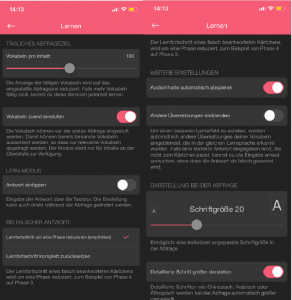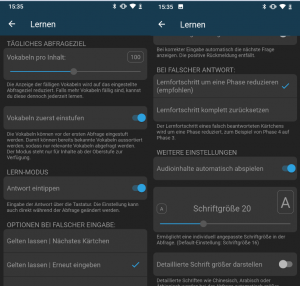Auch interessant:
Bibliothek (verwalten und bearbeiten deiner Kärtchen)
Über die Web-App kannst du die Abfrageeinstellungen anpassen. Wenn du die phase6 PLUS-Funktionen verwendest, werden deine Änderungen mit der Mobile-App synchronisiert.
Folgende Einstellungen kannst du anpassen:
Üben / Allgemein
Allgemein: Ablauf der Abfrage
Bei einer beschleunigten Abfrage wird dir nach korrekter Antwort sogleich die nächste Frage vorgelegt.
Die Option Antwort eintippen verlangt, dass die erwartete Antwort korrekt über die Tastatur eingegeben wird. Hierzu wird dir bei falscher Antwort ein zusätzliches Eingabefeld (Option „Optionen bei falscher Antwort“) angezeigt.
Mit der Optionen bei falscher Antwort, kannst du auswählen, was dir bei falscher Antwort angezeigt wird. Du hast zur Auswahl: Gelten Lassen / Nächstes Kärtchen, Gelten Lassen / Erneut eingeben oder Erneut eingeben.
Aktivierst du Gelten Lassen / Nächstes Kärtchen, bekommst du nach Eingabe einer falschen Antwort die Möglichkeit, die Antwort gelten zu lassen. Dies ist sinnvoll, wenn du dich z.B. vertippt hast (und nicht zum Schummeln 😉 ). Die Antwort wird dann als korrekt gewertet.
Bei der Option Gelten Lassen / Erneut eingeben, bekommst du nach Eingabe einer falschen Antwort ebenfalls die Möglichkeit, die Antwort gelten zu lassen. Außerdem kannst du die Vokabel noch einmal richtig abtippen, um sie dir besser einzuprägen für den nächsten Versuch.
Aktivierst du die Option Erneut eingeben, prägst du dir die Vokabel besser ein, indem du diese einmal richtig eingibst.
Allgemein: Was soll geschehen, wenn die Antwort nicht korrekt ist?
Lege hier fest, ob falsch beantwortete Kärtchen um nur eine Phase oder in die Phase 1 zurückgesetzt werden sollen.
Allgemein: Wiedergabe von Audioinhalten
Wenn du Audioinhalte verwendest, können diese entweder automatisch oder erst nach Aufforderung abgespielt werden.
Phasen
Bitte beachte die Hinweise auf der Seite Phaseneinstellungen.
Sprache
Zur Zeit stehen dir im Interface die Sprachen Englisch, Deutsch und Spanisch zur Verfügung.
Familie
Im Rahmen einer Familie kann der Administrator über diesen Bereich Einstellungen für die Benutzerkonten der Familienmitglieder vornehmen. Beachte die Informationen unter Familienfunktionen: Die Vorteile im Überblick.
Tippe auf das Menü-Symbol () oder auf deinen Avatar im Lerncenter, um die Seitenleiste zu öffnen. Anschließend wählst du den Punkt „Einstellungen“.
Folgende Einstellungen können angepasst werden:
Die Option Antwort eintippen ermöglicht die Eingabe der Antwort über die Tastatur. Die Einstellung legt fest, dass die eingegebene Antwort exakt mit der vorgesehenen Antwort übereinstimmen muss. Sofern vorhanden, müssen z.B. auch Satzzeichen oder Grammatikangaben mit eingegeben werden. Standardmäßig ist diese Option deaktiviert. Aktivierst du diese, öffnen sich weitere Optionen: Gelten Lassen / Nächstes Kärtchen, Gelten Lassen / Erneut eingeben, Erneut eingeben.
Aktivierst du die Option Gelten Lassen / Nächstes Kärtchen, bekommst du nach Eingabe einer falschen Antwort die Möglichkeit, ob du die Antwort gelten lassen möchtest, beispielsweise falls du dich vertippt hast. Die Antwort wird dann als korrekt gewertet.
Aktivierst du die Option Gelten Lassen /Erneut eingeben, bekommst du nach Eingabe einer falschen Antwort die Möglichkeit, ob du die Antwort gelten lassen möchtest. Andernfalls kannst du das Einprägen verbessern, indem du die Vokabeln einmal richtig eingibst.
Aktivierst du die Option Erneut eingeben, prägst du dir die Vokabel besser ein, indem du diese einmal richtig eingibst.
Die Einstellung Lernfortschritt um eine Phase reduzieren / Lernfortschritt komplett zurücksetzen bestimmt, um wie viele Phasen ein falsch beantwortetes Kärtchen zurückgesetzt wird. Ist die Option Lernfortschritt um eine Phase reduzieren aktiv, wird das Kärtchen nur um eine Phase reduziert. Bei der Option Lernfortschritt komplett zurücksetzen wird die Vokabel in Phase 1 verschoben.
Hinter Tägliches Abfrageziel verbirgt sich das flexible Abfragelimit. Hier kannst du festlegen, wie viele Kärtchen pro Lerninhalt an einem Tag maximal zur Abfrage vorgelegt werden.
Aktivierst du die Option Audioinhalte automatisch abspielen, hörst du die Vertonung immer automatisch mit dem Öffnen des Kärtchens, ohne vorher auf das Lautsprecher-Symbol zu tippen.
Über Groß-/Kleinschreibung ignorieren legst du fest, ob die Groß- und Kleinschreibung deiner eingegebenen Antwort exakt mit der vorgesehenen Antwort übereinstimmen muss oder ob sie abweichen darf.
Aktivierst du Detaillierte Schrift größer darstellen, so werden detaillierte Schriften wie Chinesisch, Arabisch oder Äthiopisch automatisch größer dargestellt.
Neu: Du kannst unter Darstellung bei der Abfrage, die Schriftgröße während der Abfrage individuell anpassen.
Tippe zunächst auf Einstellungen im Menü, welches du über das Menü-Symbol () aus dem Lerncenter erreichst. Alternativ kannst du im Lerncenter auf deinen Avatar drücken.
Folgende Einstellungen können angepasst werden:
Die Option Antwort eintippen ermöglicht die Eingabe der Antwort über die Tastatur. Die Einstellung legt fest, dass die eingegebene Antwort exakt mit der vorgesehenen Antwort übereinstimmen muss. Sofern vorhanden, müssen z.B. auch Satzzeichen oder Grammatikangaben mit eingegeben werden. Standardmäßig ist diese Option deaktiviert. Aktivierst du diese, öffnen sich weitere Optionen: Gelten Lassen / Nächstes Kärtchen, Gelten Lassen / Erneut eingeben, Erneut eingeben.
Aktivierst du die Option Gelten Lassen / Nächstes Kärtchen, bekommst du nach Eingabe einer falschen Antwort die Möglichkeit, ob du die Antwort gelten lassen möchtest, beispielsweise falls du dich vertippt hast. Die Antwort wird dann als korrekt gewertet.
Aktivierst du die Option Gelten Lassen /Erneut eingeben, bekommst du nach Eingabe einer falschen Antwort die Möglichkeit, ob du die Antwort gelten lassen möchtest. Andernfalls kannst du das Einprägen verbessern, indem du die Vokabeln einmal richtig eingibst.
Aktivierst du die Option Erneut eingeben, prägst du dir die Vokabel besser ein, indem du diese einmal richtig eingibst.
Die Einstellung Lernfortschritt um eine Phase reduzieren / Lernfortschritt komplett zurücksetzen bestimmt, um wie viele Phasen ein falsch beantwortetes Kärtchen zurückgesetzt wird. Ist die Option Lernfortschritt um eine Phase reduzieren aktiv, wird das Kärtchen nur um eine Phase reduziert. Bei der Option Lernfortschritt komplett zurücksetzen wird die Vokabel in Phase 1 verschoben.
Hinter Tägliches Abfrageziel verbirgt sich das flexible Abfragelimit. Hier kannst du festlegen, wie viele Kärtchen pro Lerninhalt an einem Tag maximal zur Abfrage vorgelegt werden.
Aktivierst du die Option Audioinhalte automatisch abspielen, hörst du die Vertonung immer automatisch mit dem Öffnen des Kärtchens, ohne vorher auf das Lautsprecher-Symbol zu tippen.
Über Groß-/Kleinschreibung ignorieren legst du fest, ob die Groß- und Kleinschreibung deiner eingegebenen Antwort exakt mit der vorgesehenen Antwort übereinstimmen muss oder ob sie abweichen darf.
Aktivierst du Detaillierte Schrift größer darstellen, so werden detaillierte Schriften wie Chinesisch, Arabisch oder Äthiopisch automatisch größer dargestellt.
Neu: Du kannst unter Darstellung bei der Abfrage, die Schriftgröße während der Abfrage individuell anpassen.